Visão geral da instalação e atualização do Junos OS
RESUMO Você recebe um dispositivo da Juniper Networks com o Junos® OS pré-instalado. Quando você alimenta o dispositivo, ele usa o software instalado para iniciar (inicialização). À medida que novos recursos e correções de software ficam disponíveis, você deve atualizar seu software para uma melhor experiência do usuário. Antes da atualização, faça o backup dos arquivos de configuração. Leia este tópico para entender o que você ganhará ao atualizar o Junos OS.
Na era em rápida mudança das tecnologias móveis, de nuvem e de Internet das Coisas (IoT), os desafios de rede e segurança são comuns. Um sistema operacional legado (OS) para infraestrutura de rede é insuficiente para enfrentar esses desafios. Uma versão desatualizada do software em seus dispositivos aumenta os riscos, como ataques cibernéticos, tanto para seus usuários quanto para o ambiente de rede. Além disso, a complexidade de manter um SO desatualizado pode reduzir a eficiência operacional da sua equipe e custar recursos valiosos, como tempo e dinheiro. Você também corre o risco de incorrer em perdas de negócios devido ao descumprimento de regulamentos governamentais e outras organizações por causa de um SO desatualizado em seus dispositivos.
Entendemos que você pode ter preocupações sobre a atualização para o sistema operacional Junos mais recente, incluindo:
- Tempo de inatividade e manutenção da rede interrompendo a continuidade dos negócios
- Custo operacional mais alto e menor produtividade dos funcionários devido às curvas de aprendizado e treinamento
- Compatibilidade de configuração entre versões
No entanto, os benefícios da atualização para o mais recente sistema operacional Junos suportado muitas vezes superam os riscos potenciais de usar um OS desatualizado. Uma versão mais recente do Junos OS inclui novos recursos, aprimoramentos e correções de bugs; muitos clientes acham o valor da atualização para uma nova versão benéfica para sua organização com retornos imediatos de um upgrade. Aqui estão os principais benefícios de manter seu software atualizado:
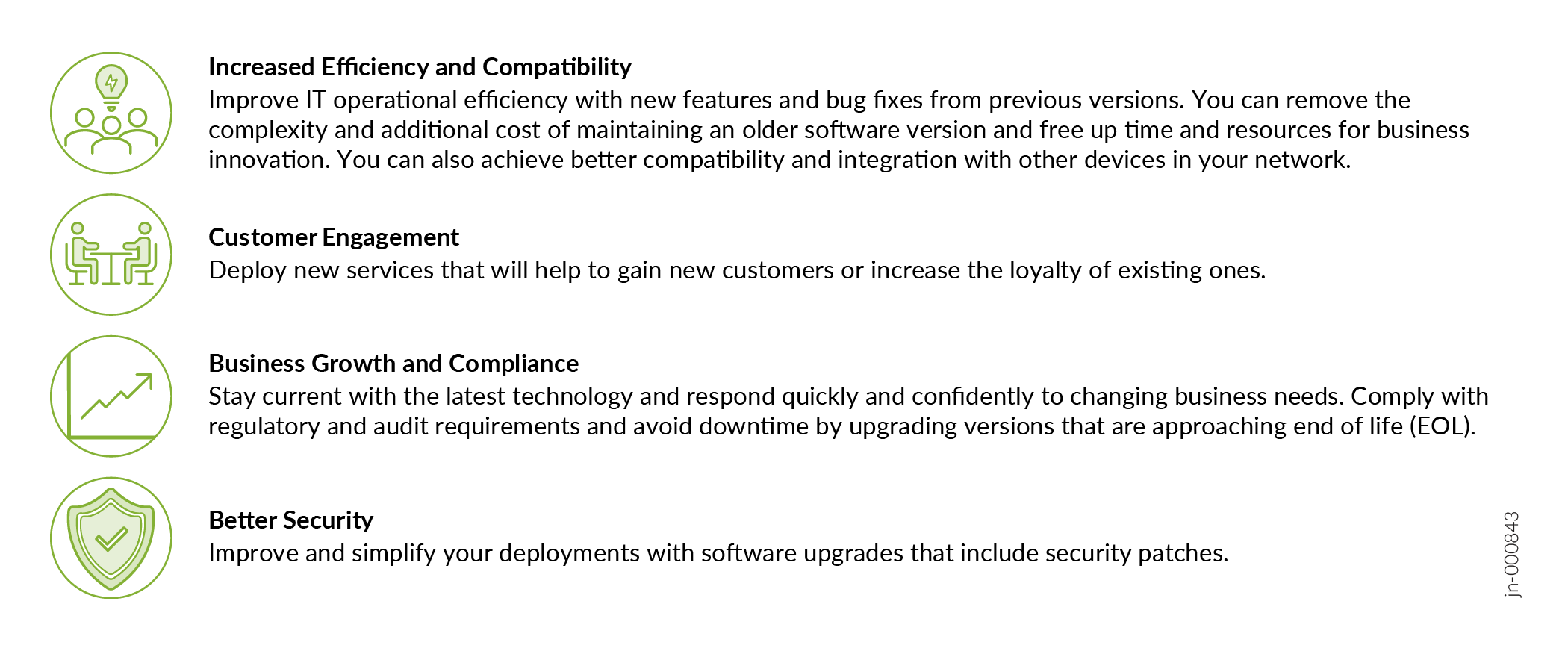
Como você pode começar
Um dispositivo da Juniper Networks é entregue com o Junos OS pré-instalado. Quando você alimenta o dispositivo, ele começa (inicializa) usando o software instalado. À medida que novos recursos e correções de software ficam disponíveis, você deve atualizar seu software para usar esses recursos e correções.
Ao atualizar (ou rebaixar) uma versão do Junos OS, você deve primeiro copiar um pacote de instalação de software para o seu dispositivo ou outro sistema em sua rede local. Em seguida, você usa a CLI para instalar o novo software no dispositivo. Em seguida, você reinicia o dispositivo, que é inicializado a partir do software recém-instalado.
A primeira etapa é determinar a versão de software necessária. Para obter mais informações sobre versões de software, veja versões de software do Junos - Versões sugeridas para considerar e avaliar.
Antes de instalar um software em um dispositivo configurado com modelos de dados YANG personalizados, faça backup e remova os dados de configuração correspondentes a esses modelos de dados da configuração ativa. Para obter mais informações, veja gerenciamento de pacotes e configurações YANG durante um upgrade ou rebaixamento de software.
Entendemos que a atualização em um dispositivo de infraestrutura pode exigir um tempo de inatividade programado, bem como tarefas antes e depois da atualização. Além disso, você pode precisar criar planos e documentar as etapas de atualização para garantir um resultado bem-sucedido.
Na Juniper Networks, disponibilizamos o software de atualização do Junos OS gratuitamente para nossos clientes.
Quando você planeja um upgrade, recomendamos que você analise:
-
Folhas de dados de produtos acessíveis a produtos e serviços ou entre em contato com sua equipe de conta da Juniper ou seu parceiro Juniper.
-
Artigos da Base de conhecimento (KB) relacionados ao upgrade do Junos OS em nosso site de suporte .
-
O Guia do usuário de licenciamento da Juniper para saber mais sobre o licenciamento de software do Junos OS e quais licenças de software você pode precisar para o seu dispositivo. A Tabela 1 a seguir oferece uma referência rápida levando você às informações de licenciamento para sua plataforma específica.
| Dispositivos Junos OS |
Tópicos de referência |
|---|---|
| Switches da Série EX da Juniper Networks® |
|
| Roteadores universais da Série MX da Juniper Networks® |
Licenças de software para roteadores da Série MX e placas de serviço MPC |
| Switches da Série QFX da Juniper Networks® |
|
| Firewalls da Série SRX da Juniper Networks® |
Oferecemos um caminho de atualização simples que permite que você atualize seu software Junos OS com rapidez e facilidade e comece a usar os novos recursos em seu dispositivo. Você pode realizar a atualização conforme mostrado na ilustração a seguir:
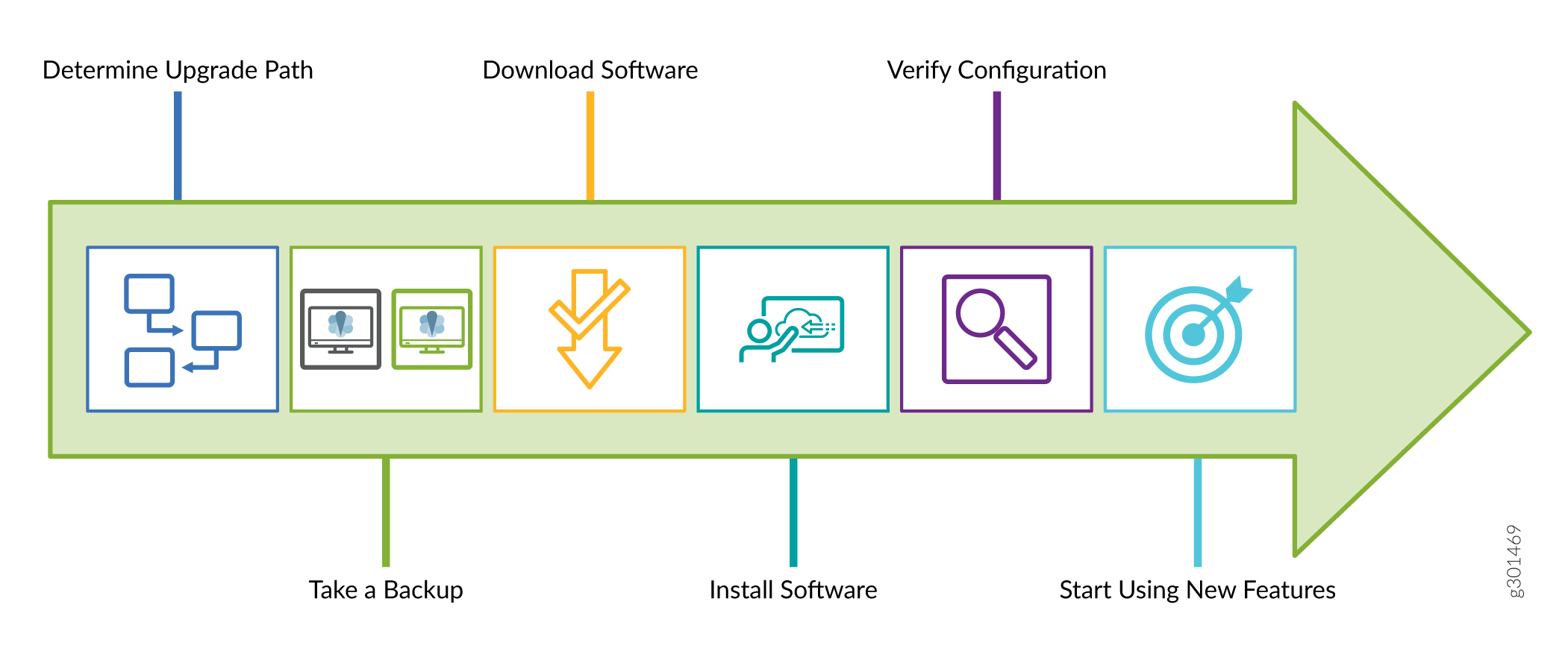
-
Para determinar seu caminho de atualização, veja o artigo do KB nas versões de software junos - Versões sugeridas para considerar e avaliar e conversar com o suporte no Contact Support.
-
Para fazer um backup, veja Backup dos arquivos do sistema atual.
-
Para baixar o software, veja Downloads. Você pode encontrar os artigos de KB relacionados no site de suporte .
-
Para instalar e verificar o software, veja:
-
Instalação de software em dispositivos de roteamento (Junos OS) para roteadores.
-
Instalação de software em switches para switches.
-
Instalação de software em firewalls para firewalls.
-
Considerações para a instalação do Junos OS
As subseções a seguir introduzem as considerações gerais na instalação do software:
- Selecione o tipo de instalação do Junos OS
- Fazer backup dos arquivos do sistema atual
- Determinar qual pacote de instalação de software instalar
- Upgrade usando uma interface fora de banda
- Valide o pacote de instalação com a configuração atual
Selecione o tipo de instalação do Junos OS
Os três tipos de instalações que você pode usar para atualizar ou rebaixar o Junos OS em execução em seu dispositivo são instalação padrão, instalação de mudança de categoria e instalação de recuperação. Antes de selecionar o tipo de instalação, veja os nomes dos pacotes de instalação do Junos OS para entender os diferentes pacotes de instalação do Junos OS. Para entender qual tipo de instalação melhor se encaixa em sua necessidade, veja a tabela a seguir.
| Standard Installation | O tipo de instalação padrão é o método típico que você usa para atualizar ou rebaixar software no servidor. Com esse método, você pode usar um pacote de instalação que corresponda ao pacote de instalação já instalado em seu dispositivo. |
| Category Change Installation | O tipo de instalação de mudança de categoria é o processo que você usa para passar de uma edição do Junos OS para outra no mesmo dispositivo. Por exemplo, passando de uma instalação padrão do Junos OS para uma instalação Junos-FIPS em um roteador. Ao passar de uma categoria de instalação para outra, você deve estar ciente das restrições relacionadas a essa mudança. A Juniper Networks não oferece suporte ao uso do
Nota:
A partir do Junos OS Release 15.1R1, lançamos um esquema de edição simplificado — edições Junos e Junos Limited . A edição Junos tem suporte completo para criptografia. A edição Junos Limited tem suporte limitado de criptografia. Você não pode mudar entre as edições. |
| Recovery Installation | O tipo de instalação de recuperação é o processo que você usa para reparar um dispositivo com software danificado ou uma condição que impede a atualização, rebaixamento ou mudança na categoria de instalação do software. |
Fazer backup dos arquivos do sistema atual
Recomendamos que você crie um backup do seu dispositivo antes de iniciar um upgrade. Seu dispositivo pode:
-
Inicialize de um backup e volte on-line em caso de falha de atualização ou corrupção do dispositivo de inicialização principal por causa de uma falha de energia durante a atualização.
-
Recuperar os arquivos de configuração ativos e registrar arquivos do backup.
-
Recuperar-se de um ambiente conhecido e estável em caso de uma atualização mal sucedida.
Durante uma atualização bem-sucedida, o pacote de atualização reinstala completamente o SISTEMA OPERACIONAL existente. Embora o processo de atualização remova todos os arquivos armazenados, ele retém apenas os arquivos juniper.conf e SSH. Outras informações são removidas. O arquivo juniper.conf armazena a configuração operacional do dispositivo. Portanto, você deve fazer o backup de sua configuração existente caso precise voltar a ela após a execução do programa de instalação.
Para fazer um backup, você usa o recurso instantâneo do sistema para tirar uma foto dos arquivos atualmente usados para executar o dispositivo. O instantâneo captura o conteúdo completo dos diretórios /config e /var , que incluem o software que é executado em seu dispositivo, a configuração ativa e a configuração de resgate. O dispositivo copia esses arquivos em uma fonte de memória alternativa (um flash interno ou um flash USB externo). Em seguida, você pode usar este instantâneo para inicializar o dispositivo no próximo inicialização ou como uma opção de inicialização de backup. Quando você completa o backup, as instalações de software existentes e de backup são idênticas.
Instantâneos tirados com o request system snapshot comando em um sistema com o Junos OS com FreeBSD atualizado não são os mesmos que instantâneos tirados com o request system snapshot comando em um sistema Junos OS legado. Para fazer o backup do seu Sistema Operacional Junos com dispositivos de sistema FreeBSD atualizados, use o request system snapshot recovery comando.
Para determinar se seu sistema usa o Junos OS com FreeBSD atualizado, veja: Upgrade do kernel Junos para FreeBSD 10+.
Quando você emite o comando instantâneo correto, o sistema de arquivos /raiz é apoiado no sistema de arquivos /altroot e o sistema de arquivos /config é lastreado no sistema de arquivos /altconfig . Os sistemas de arquivos /root e /config estão no dispositivo de memória flash do dispositivo. Os sistemas de arquivos /altroot e /altconfig estão no disco rígido ou unidade de estado sólido (SSD) do dispositivo. Consulte o backup de uma instalação usando instantâneos (Junos OS) para obter mais detalhes.
Recomendamos que você entenda a sequência de inicialização em seu dispositivo antes de usar o backup. Veja a sequência de inicialização em dispositivos com mecanismos de roteamento (Junos OS) para obter mais detalhes.
Determinar qual pacote de instalação de software instalar
Entregamos todas as versões de software em pacotes assinados que contêm assinaturas digitais para garantir que você baixe o software oficial da Juniper Networks. Você pode baixar software no /var/tmp directory do seu dispositivo ou instalá-lo diretamente na página de Downloads em https://support.juniper.net/support/downloads/.
Para saber mais sobre os pacotes de software atualmente em execução em um dispositivo, entre no comando do show version modo operacional no nível superior da CLI. A saída do show version comando exibe o número de versão do software instalado, mas não a edição de software instalada.
Para obter mais informações sobre pacotes de software assinados, consulte os nomes dos pacotes de instalação do Junos OS.
Upgrade usando uma interface fora de banda
Recomendamos que você atualize todos os pacotes de software individuais usando uma conexão fora de banda do console ou da interface Ethernet de gerenciamento. Ao atualizar seu software Junos OS conectando-se à porta do console em seu dispositivo Junos OS, você pode:
-
Conecte-se ao dispositivo Junos OS sem usar a rede à qual o dispositivo pode ou não estar conectado. Essa conexão cria um caminho secundário para o dispositivo Junos OS sem depender da rede.
-
Experimente uma conectividade perfeita (você pode perder a conectividade ao usar conexões na banda durante um processo de atualização).
-
Tenha acesso raiz ao dispositivo Junos OS por meio de uma interface terminal ou laptop, independentemente do estado do dispositivo Junos OS, a menos que seja completamente desligado.
-
Restaurar um dispositivo Junos OS ou configurar com segurança uma configuração mínima por meio da interface terminal. Um técnico de operações de rede localizado longe pode realizar essas tarefas com segurança em uma interface terminal usando um modem, mesmo que a rede primária não seja falha. Sem uma conexão com a porta do console, um técnico precisaria visitar o local para realizar essas tarefas. Uma conexão remota com o dispositivo Junos OS por meio de um modem requer:
-
Um cabo e um conector, que são fornecidos na caixa de acessório do dispositivo.
-
Um adaptador DB-9 a DB-25 (ou similar) para o seu modem, que você deve comprar separadamente.
-
Para configurar o dispositivo inicialmente, você deve conectar um computador terminal ou laptop ao dispositivo através da porta do console, conforme mostrado na Figura 2.
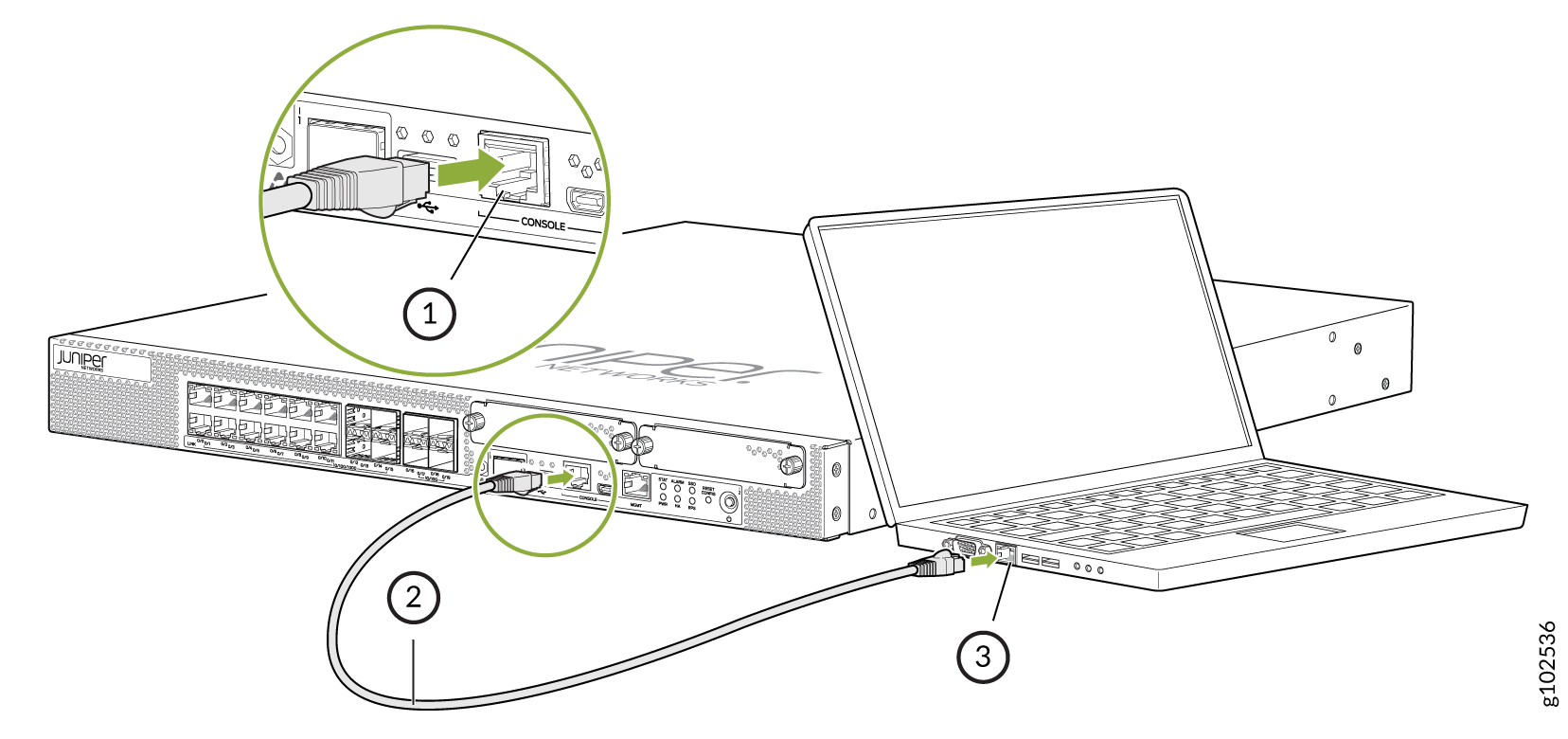 da Juniper Networks
da Juniper Networks
Valide o pacote de instalação com a configuração atual
Ao atualizar ou rebaixar o software, recomendamos que você inclua a opção validate com o request system software add comando para verificar se o software do candidato é compatível ou não com a configuração atual. Quando você adiciona um pacote com um número de versão diferente, o Junos OS valida a compatibilidade entre o software e a configuração atual por padrão.
A validação direta da configuração em execução não funciona quando você atualiza para uma versão baseada no Junos OS com FreeBSD atualizado de uma versão do Junos OS baseada em versões mais antigas do kernel FreeBSD. Portanto, quando você atualiza ou rebaixa entre o junos OS mais antigo e o Junos OS com FreeBSD atualizado, você pode ter que validar em um host diferente. Para obter mais informações, veja Atualização e rebaixamento para Junos com FreeBSD atualizado.
Se você não quiser validar durante a atualização, você deve especificar a opção no-validate .
Melhores práticas para atualizar o Junos OS
Sugerimos que você comece com as seguintes práticas recomendadas para otimizar sua experiência de upgrade:
-
Leia as Notas de versão do Junos OS para a versão à qual você está atualizando.
-
Planeje e documente as etapas de atualização para garantir um resultado bem-sucedido.
-
Conecte seu laptop ou computador ao dispositivo Junos OS através da porta do console quando você usa a CLI para atualizar o software (recomendado).
-
Conecte seu dispositivo à Internet.
-
Fazer backup da configuração e do software atuais.
-
Exclua ou comprometa todas as alterações de configuração não comprometidas.
-
Limpe arquivos e apague configurações indesejadas ou não utilizadas usando o
request system storage cleanupcomando. -
(Somente para firewalls da Série SRX da Juniper Networks®) Certifique-se de que ambos os nós do par de firewall da Série SRX em um cluster de chassi estejam on-line e tenham a mesma versão junos OS.
-
Planeje uma janela de manutenção estendida, de preferência durante o horário não comercial, para a atualização, resolução de problemas e quaisquer procedimentos pós-configuração para minimizar o impacto.
-
Identificar contatos comerciais que ajudarão a verificar as funcionalidades de aplicativos e rede após a atualização.
Nomes dos pacotes de instalação do Junos OS
O pacote de instalação é usado para atualizar ou rebaixar de uma versão para outra. Quando instalado, o pacote de instalação reinstala completamente o software, reconstrói o sistema de arquivos Junos OS e pode apagar logs do sistema e outras informações auxiliares da instalação anterior. No entanto, o pacote de instalação retém os arquivos de configuração da instalação anterior.
Um pacote de instalação do Junos OS pode ter um dos seguintes padrões gerais:
-
prefix-platform-product-architecture-application-binary-interface-releaseedition.extension (para instalação com o
request system software addcomando) -
prefix-media-media-keyword-platform-architecture--application-binary-interface-editionrelease.extension (para imagens instaladas a partir da unidade USB ou do prompt do carregador)
-
prefix-flex-releaseedition.extension (para variantes aprimoradas de automação do Junos OS)
| Descrição do nome do campo | |
|---|---|
| prefix | Prefixo de nome do pacote. Produtos diferentes usam prefixos diferentes. Esses prefixos são explicados mais tarde neste capítulo. |
| anfitrião | O host está incluído no nome do pacote quando a plataforma é baseada em Linux; este prefixo indica que a imagem inclui o software do host, bem como o Junos OS. |
| mídia media-keyword | Uma palavra-chave de mídia é incluída no nome do pacote quando a imagem do software não pode ser instalada usando o request system software add comando. Os valores da palavra-chave da mídia incluem:
|
| platform | (Opcional) Nome da série de produtos, como mx ou ptx. |
| product | (Opcional) Número do modelo ou variante do produto, como 5e para os switches da Série QFX. |
| architecture | (Opcional) Arquitetura de CPU da plataforma. Por exemplo, x86 para CPUs intel ou arm para CPUs de máquinas RISC avançadas. |
| application-binary-interface | (Incluído quando architecture faz parte do nome.) Indica o "comprimento da palavra" da arquitetura da CPU. Os valores incluem 32 para arquiteturas de 32 bits e 64 para arquiteturas de 64 bits. |
| release | Número de versão. O formato do número de versão é explicado mais tarde neste capítulo. |
| edition | Edição do pacote de software. As edições de software são explicadas mais tarde neste capítulo. |
O software é entregue em pacotes assinados que contêm assinaturas digitais, algoritmo de hash seguro (SHA-1) e checksums do Message Digest 5 (MD5). Um pacote só é instalado se o checksum dentro dele corresponder ao hash registrado em seu arquivo correspondente. Qual checksum é usado depende da versão do software:
-
As assinaturas digitais são usadas quando você atualiza ou rebaixa entre o Junos OS Release 7.0 e uma versão posterior.
-
O checksum SHA-1 é usado quando você atualiza ou rebaixa entre o Junos OS Release 6.4 e uma versão posterior.
-
O checksum MD5 é usado quando você atualiza ou rebaixa entre o Junos OS Release 6.3 ou anterior e uma versão posterior.
A partir de 2015, a palavra assinada aparece com menos frequência após a edição no nome do arquivo. Mas você ainda pode vê-lo em pacotes de instalação de software. Se a assinatura aparece ou não, todas as imagens do Junos OS do Junos OS Release 15.1 on são assinadas para validação.
Extensões são tgz, gz, img, iso, etc.
Prefixos de pacotes de instalação do Junos OS
A primeira parte do nome de arquivo do pacote de instalação é uma combinação de um prefixo padrão e designação de produto. A Tabela 3 lista uma variedade de prefixos de nome do pacote Junos OS.
A partir do Junos OS Release 15.1, certas plataformas de hardware executam um Junos OS com base em um kernel FreeBSD atualizado, maior que o FreeBSD 10.x (posteriormente chamado junos OS com FreeBSD atualizado). A Tabela 3 também indica os prefixos usados para as diferentes plataformas que executam o Junos OS com FreesBSD atualizado. Para obter mais informações sobre como atualizar ou rebaixar para o Junos OS com o FreeBSD atualizado, veja Atualização e rebaixamento para Junos com FreeBSD atualizado.
Exceto quando indicado na tabela, você instala esses pacotes usando o request system software add comando CLI.
| Descrição do prefixo do pacote de instalação | |
|---|---|
| jinstall* |
Junos OS para os roteadores M Series, MX Series, T Series, TX Matrix e TX Matrix Plus. |
| jinstall64* |
Junos OS de 64 bits para o refletor de rotas JCS1200, roteadores TX Matrix Plus com SIBs 3D e roteadores de transporte de pacotes da Série PTX. |
| jinstall-ex* |
Junos OS para o portfólio de switches Ethernet da Série EX. |
| jinstall-host-acx5k* |
Junos OS com FreeBSD atualizado para os roteadores da Série ACX5000, que são baseados em Linux; este prefixo indica que a imagem inclui o host e o Junos OS. Por exemplo, jinstall-host-acx5k-17.2R1.13-signed.tgz. |
| jinstall-host-ex* |
Junos OS com FreeBSD atualizado para EX4600, que é baseado em Linux; este prefixo indica que a imagem inclui o host e o Junos OS. Por exemplo, jinstall-host-ex-4600-17.2R1.13-signed.tgz. |
| jinstall-host-nfx-2* |
Junos OS com FreeBSD atualizado para plataformas NFX2xx baseadas em Linux; este prefixo indica que a imagem inclui o software host e o Junos OS. Por exemplo, jinstall-host-nfx-2-flex-x86-32-17.2R1.13-secure-signed.tgz. Veja os lançamentos do Junos OS compatíveis com o hardware da Série NFX para uma lista de quais plataformas usam o pacote nfx-2. |
| jinstall-host-nfx-3* |
Junos OS com FreeBSD atualizado para plataformas NFX baseadas em Linux; este prefixo indica que a imagem inclui o software host e o Junos OS. Por exemplo, jinstall-host-nfx-3-x86-64-22.4R1.10-secure-signed.tgz. Veja os lançamentos do Junos OS compatíveis com o hardware da Série NFX para uma lista de quais plataformas usam o pacote nfx-3. |
| jinstall-host-ocx* |
Junos OS com FreeBSD atualizado para plataformas OCX baseadas em Linux; este prefixo indica que a imagem inclui o software do host, bem como o Junos OS. |
| jinstall-host-ptx* |
Junos OS com FreeBSD atualizado para plataformas PTX baseadas em Linux; este prefixo indica que a imagem inclui o software do host, bem como o Junos OS. |
| jinstall-host-qfx* |
Junos OS com FreeBSD atualizado para plataformas QFX baseadas em Linux; este prefixo indica que a imagem inclui o software do host, bem como o Junos OS. Por exemplo, jinstall-host-qfx-5e-x86-64-17.2R1.13.tgz é um nome de pacote para Junos OS no QFX5100. A partir do Junos OS Release 24.2R1, o prefixo do pacote para todos os modelos da QFX5110 é jinstall-host-qfx-5x*. Para versões antes do lançamento do 24.2R1, o prefixo do pacote para todos os modelos da QFX5110 é jinstall-host-qfx-5e*. |
| jinstall-ocx-flex* |
Switches da Série OCX. |
| jinstall-ppc* |
Junos OS para os roteadores da Série ACX, MX5, MX10, MX40, MX80 e MX104. |
| junos-arm* |
Junos OS com FreeBSD atualizado para switches EX2300 e EX3400. Por exemplo, junos-arm-32-15.1X53-D50.2.tgz. |
| junos-arm-media-media-keyword* |
Junos OS com FreeBSD atualizado para switches EX2300 e EX3400. Você instala essas imagens usando um método diferente do
Por exemplo, junos-install-media-usb-arm-32-15.1X53-D50.2.2.img ou junos-install-install-media-net-arm-32-15.1X53-D50.2.tgz. |
| junos-install* |
Junos OS com FreeBSD atualizado para roteadores EX4100, EX9200 e Série MX e firewalls da Série SRX que oferecem suporte ao Junos OS com FreeBSD atualizado. Por exemplo, junos-install-ex-arm-64-22.2R1.3.tgz para EX4100, junos-install-ex92x-x86-64-17.2R1.13.tgz para EX9200, junos-install-mx-x86-32-15.1R1.9.tgz para roteadores da Série MX e junos-install-srx5000-x86-64-17.3R1.9.tgz para SRX5400, SRX5600 ou SRX5800. |
| junos-install-media-media-keyword* |
Junos OS com FreeBSD atualizado para roteadores EX4100, EX9200 e Série MX e firewalls da Série SRX que oferecem suporte ao Junos OS com FreeBSD atualizado. Você instala essas imagens usando um método diferente do
Por exemplo, junos-install-media-usb-mx-x86-32-15.1R1.9.tgz para um roteador da Série MX, junos-install-media-usb-ex-arm-64-22.2R1.3.tgz para EX4100, junos-install-media-usb-ex92xx-17.2R1.13.img.gz para EX9200 e junos-install-media-usb-srx5000-x86-64-17.3R1.9.img.gz para SRX5400, SRX5600 e SRX5800. |
| junos-srx1k3k* |
Junos OS para SRX1400, SRX3400 e SRX3600. |
| junos-srx5000* |
Junos OS para SRX5400, SRX5600 e SRX5800. |
| junos-srxentedge* |
Junos OS para SRX1500. |
| junos-srxhe-x86* |
Junos OS para SRX4600. |
| junos-srxmr* |
Junos OS para SRX4100 e SRX4200. |
| junos-srxsme* |
Junos OS para SRX300, SRX320, SRX340, SRX345, SRX380 e SRX550M. |
| junos-vmhost-install* |
Junos OS com FreeBSD atualizado para dispositivos que usam o VM Host. Você usa o |
| junos-vmhost-install-media-media-keyword* |
Junos OS com FreeBSD atualizado para dispositivos que usam o VM Host. Você instala essas imagens usando o servidor de inicialização preboot Execution Environment (PXE) ou a unidade USB, e não o
Para obter mais informações sobre este método de instalação, consulte Copiar o pacote de instalação do host VM no servidor de inicialização PXE ou criar um dispositivo de inicialização de emergência para mecanismos de roteamento com suporte de host VM. |
Veja também
Números de versão do Junos OS
O número de versão representa uma revisão específica do software que é executado em uma plataforma de roteamento da Juniper Networks, por exemplo, Junos OS Release 14.1.14.2, 15.1 ou 17.1. Cada versão tem certos novos recursos que complementam os processos de software que oferecem suporte a protocolos de roteamento da Internet, controlam as interfaces do dispositivo e o próprio chassi do dispositivo e permitem o gerenciamento do sistema de dispositivos. Na página de suporte da Juniper Networks, você baixa software para um número de versão específico.
Neste exemplo, dissecamos o formato do número de versão do software para mostrar o que ele indica. O formato generalizado é o seguinte:
Dado o formato de
-
m.nZb.s
A versão de software número 17.2R1.13, por exemplo, mapeia para este formato da seguinte forma:
-
m é o número de versão principal do produto, por exemplo, 17.
-
n é o menor número de versão do produto, por exemplo, 2.
-
Z é o tipo de versão de software, por exemplo, R para FRS ou versão de manutenção.
Para versões de software, veja Tabela 4.
-
b é o número de construção do produto, por exemplo, 1, indicando o FRS em vez de uma versão de manutenção..
-
s é o número de rotação do produto, por exemplo, 13.
| Tipo de versão |
Descrição |
|---|---|
| R |
Primeiro navio de receita (FRS) ou software de versão de manutenção. R1 é FRS. R2 em diante são versões de manutenção. |
| F |
Versão de velocidade do recurso. As versões de velocidade do recurso estão apenas no Junos OS Release 15.1. |
| B |
Software de versão beta. |
| Eu |
Software de versão interna. Estas são versões de software privadas para verificar correções. |
| S |
Software de versão de serviços, que é lançado aos clientes para resolver um problema específico — essa versão será mantida juntamente com a duração da versão subjacente. O número de versão do serviço é adicionado após o número R, por exemplo, 14.2R3-S4.4. Aqui, a S4 representa a 4ª versão de serviço em cima do 14.2R3 e é a 4ª re-spin. |
| X |
Software de versão especial (eXception). As versões X seguem um sistema de numeração que difere da numeração de versão padrão. Começando pelo Junos OS Release 12.1X44-D10, os firewalls da Série SRX seguem uma convenção especial de nomenclatura para versões do Junos OS. Para obter mais informações, consulte o artigo da Base de conhecimento KB30092 em https://kb.juniper.net/InfoCenter/index?page=home. |
Antes do Junos OS Release 11.4, o formato de número de versão de software para versões de serviço era o mesmo que outras versões. Por exemplo, o 10.4S4.2 representou a 4ª versão de serviço e a 2ª re-rotação de 10.4.
Edições do Junos OS
As edições aparecem no nome do pacote de instalação após a string de número de lançamento e antes de assinar.
Em lançamentos anteriores ao Junos OS Release 15.1, os pacotes de instalação vieram em várias categorias ou edições de pacotes de software importantes, como nacional, mundial ou Federal Information Processing Standard (FIPS). Para aqueles que ainda usam pacotes com nomes incluindo esses termos, aqui está o que eles indicam:
-
doméstico — Junos OS para clientes nos Estados Unidos e Canadá e para todos os outros clientes com um acordo de criptografia válido. Esta edição inclui recursos de alta criptografia, como IPsec e SSH para dados que saem do roteador ou switch. As imagens posteriores usam um campo de edição nulo ou vazio para esta categoria.
-
limitado — Junos OS para todos os outros clientes. Esta edição não inclui nenhum recurso de alta criptografia para dados que saem do roteador ou switch. Às vezes referida como edição de Exportação , a partir do Junos OS Release 15.1R1, essa categoria é renomeada para edição limitada.
-
fips — o Junos OS que oferece segurança de rede avançada para clientes que precisam de ferramentas de software para configurar uma rede de roteadores e switches da Juniper Networks em um ambiente 140-2 do Federal Information Processing Standards (FIPS). Para obter mais informações sobre o Junos-FIPS, consulte o FIPS 140-2 Security Compliance. Em imagens posteriores, o FIPS, em vez de ser uma edição separada, é uma opção que você escolhe na instalação.
A partir do Junos OS 15.1, um esquema de edição simplificado foi iniciado:
-
O junos OS com um campo de edição nulo (vazio) é a imagem padrão do Junos OS.
-
limitado — a versão não tem suporte criptográfico e é destinada a países da União Alfandegária Da Eurásia (EACU). Esses países têm restrições de importação em software que contém criptografia de plano de dados.
Sequência de inicialização em dispositivos com mecanismos de roteamento (Junos OS)
Os dispositivos da Juniper Networks começam a usar o Junos OS instalado. Cópias inicializáveis do Junos OS são armazenadas em vários locais: o disco flash interno, o disco rígido, a mídia removível. As subseções a seguir discutem a ordem dos locais verificados para um sistema operacional inicializável válido.
- Pedido de inicialização para dispositivos
- Inicialização de um dispositivo de inicialização alternativo
Pedido de inicialização para dispositivos
As informações sobre a ordem de inicialização para os vários dispositivos com mecanismos de roteamento são fornecidas nesta seção em ordem alfabética das famílias de dispositivos.
Para obter informações sobre quais mecanismos de roteamento são suportados por cada dispositivo, veja https://www.juniper.net/documentation/en_US/release-independent/ junos/topics/reference/general/routing-engine-m-mx-t-series-support-by-chassis.html.
Os roteadores da Série ACX tentam inicializar a partir do meio de armazenamento na ordem a seguir:
-
Dispositivo de mídia de armazenamento USB
-
Dispositivo flash NAND duplo e interno (primeiro da0s1 e depois da0s2)
O roteador tenta inicializar a partir do meio de armazenamento na ordem a seguir:
Os roteadores MX80 tentam inicializar a partir da mídia de armazenamento na ordem a seguir:
-
Dispositivo de inicialização de emergência de mídia USB
-
Dispositivo flash NAND duplo e interno (primeiro da0, depois da1)
Os roteadores MX104 tentam inicializar a partir da mídia de armazenamento na ordem a seguir:
-
Dispositivo de mídia de armazenamento USB
-
Dispositivo flash NAND (da0) interno
A Série M e a Série MX com um mecanismo de roteamento que tem uma unidade de estado sólido (SSD) tentam inicializar a partir dos meios de armazenamento na ordem a seguir:
-
Dispositivo de inicialização de emergência de mídia USB (se presente)
-
Placa CompactFlash
-
Unidade de estado sólido (SSD) no slot SSD 1 ou slot SSD 2 (se presente)
Os roteadores série M e MX (com exceção dos roteadores MX80 e MX104) com um mecanismo de roteamento que tem uma tentativa de inicialização em disco rígido dos meios de armazenamento na ordem a seguir:
-
Dispositivo de inicialização de emergência de mídia removível, como uma placa de PC (se presente)
-
Placa CompactFlash (se presente)
-
Disco rígido
Os roteadores de transporte de pacotes da Série PTX tentam inicializar a mídia de armazenamento na ordem a seguir:
-
Dispositivo de inicialização de emergência de mídia USB
-
Placa CompactFlash
-
Unidade de estado sólido (SSD) no slot disk 1 (se presente)
-
Mídia de armazenamento disponível na LAN
Os roteadores T Series e TX Matrix com um mecanismo de roteamento que tem uma tentativa de inicialização em disco rígido dos meios de armazenamento na ordem a seguir:
-
Dispositivo de inicialização de emergência de mídia removível, como uma placa de PC (se presente)
-
Placa CompactFlash (se presente)
-
Disco rígido
Os roteadores da Série T com um mecanismo de roteamento que tem uma unidade de estado sólido (SSD) e os roteadores TX Matrix Plus tentam inicializar a partir do meio de armazenamento na ordem a seguir:
-
Dispositivo de inicialização de emergência de mídia USB
-
Placa CompactFlash (se presente)
-
Unidade de estado sólido (SSD) no slot disk 1 (se presente)
Nota:O slot Disk 2 não é suportado atualmente.
-
Mídia de armazenamento disponível na LAN
Inicialização de um dispositivo de inicialização alternativo
Não insira um dispositivo de inicialização de emergência durante as operações normais. O roteador não opera normalmente quando é inicializado de um dispositivo de inicialização de emergência.
Se o roteador inicializar de um dispositivo de inicialização alternativo, o Junos OS exibe uma mensagem indicando isso quando você faz login no roteador. Por exemplo, a mensagem a seguir mostra que o software inicializado a partir do disco rígido (/dev/ad1s1a):
login: username Password: password Last login: date on terminal --- Junos 8.0 R1 built date --- --- NOTICE: System is running on alternate media device (/dev/ad2s1a).
Essa situação resulta quando o roteador detecta um problema com o dispositivo de inicialização principal — geralmente a placa CompactFlash — que o impede de inicializar e, consequentemente, inicializa do dispositivo de inicialização alternativo (o disco rígido). Quando isso acontece, o dispositivo de inicialização primário é removido da lista de dispositivos de inicialização do candidato. O problema geralmente é um grave erro de hardware. Recomendamos que você entre em contato com o Centro de Assistência Técnica (JTAC) da Juniper Networks.
Nos roteadores MX104, se o roteador inicializar de um dispositivo de inicialização alternativo, o Junos OS não exibirá nenhuma mensagem que indique isso quando você faz login no roteador.
Quando o roteador inicializa do dispositivo de inicialização alternativo, o software e a configuração são apenas tão atuais quanto o comando mais recente request system snapshot . No entanto, se o mirror-flash-on-disk comando foi habilitado, então o disco rígido contém uma imagem espelhada sincronizada do pen drive compacto e, portanto, do software e configuração atuais.
